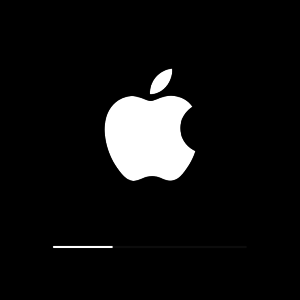يوفر Apple ID المستخدم للهاتف "Apple" العديد من الميزات: شكرا له يمكنك تحديد وإجراء عمليات شراء بسرعة في شركة Apple - Store، انتقل إلى التطبيقات، إلخ. إذا اتضح فجأة أن كلمة المرور قد تم نسيانها، فعليك عدم التفكير في السيئة والحفاظ على أداة إلى الأسياد أو ضعف النظام. يمكنك التعامل مع المهمة بنفسك باستخدام أساليب التقنيات الموالية. هناك عدة طرق.
جعل كلمة المرور إعادة تعيين
للاستمتاع بحسابك مرة أخرى، يجب إعادة تعيين كلمة المرور. يتم ذلك بواسطة العديد من الطرق:
- استخدام أسئلة البريد الإلكتروني وكلمة المرور والتحكم؛
- عن طريق اختيار مصادقة عاملين؛
- بعد أن توقف على فحص مرحلتين.
البريد + كلمة مرور + أسئلة التحكم
هذا المخطط يفترض التلاعب التدريجي:
- الضغط على "نسيت كلمة المرور الخاصة بك" في صفحة التعريف.
- تحديد موضع "إعادة تعيين كلمة المرور"، ثم "متابعة".
- تحديد نوع الإجراء.
يمكنك إجراء عملية بعدة طرق:
- الرد على التحقق من الأسئلة (يجب عليك اختيار عنصر العنصر)؛
- احصل على إرشادات حول البريد الإلكتروني، اتبعها في المستقبل؛
- إذا طلب النظام إدخال مفتاح الاسترداد، فيجب عليك استخدام إصدار إعادة تعيين كلمة المرور الثانية.

عند إعادة تعيين البيانات، يجب عليك استخدام كلمة المرور الجديدة. تحديثه على الهاتف هو حالة إلزامية.

توثيق ذو عاملين
إذا كان بإمكانك استخدام إحدى الأدوات التي تحتوي على حماية كلمة مرور، فسيتم تمكين مصادقة عاملين، ويمكن تحقيقه بسهولة.
على أدوات "Apple" تحتاج إلى جعل التلاعب:
- حدد "الإعدادات"؛
- "كلمة المرور الأمنية"، وبعد "تغيير كلمة المرور"؛
- قم بتنفيذ كل شيء وفقا للخطة التي تظهر على الشاشة.
إذا كانت هذه الأداة الإنقاذ هي استخدام جهاز كمبيوتر، فستكون خوارزمية العمل مختلفة:
- القائمة - "إعدادات النظام" - "iCloud"؛
- "حساب"؛
- حدد "الأمان" - "إعادة تعيين كلمة المرور".

لا يوجد الوصول إلى الأدوات
عندما لا تتوفر أداة، يمكنك فتح النظام من جهاز آخر. للقيام بذلك، خذها واختر "العثور على iPhone". بعد أن تحتاج إلى توضيح ما إذا كان الرسم البياني للمعرف فارغا. إذا تم تحديد البيانات الأخرى هناك، فحتاج إلى إزالتها.
ثم انقر فوق "نسيت كلمة المرور" وأداء كل شيء وفقا للمخطط الذي يظهر أمام عينيك.
اختبار خطوتين
هذا الخيار يعني مثل هذه الإجراءات:
- العنصر المعتاد - "نسيت كلمة المرور الخاصة بك".
- "إعادة تعيين كلمة المرور" - "متابعة".
- حدد مفتاح الاسترداد.
- حدد الأداة التي سيأتي التأكيد.
- ادخال.
- تعال مع كلمة مرور جديدة وانقر فوق "إعادة تعيين كلمة المرور".
الآن يمكنك استخدام كلمة مرور جديدة.
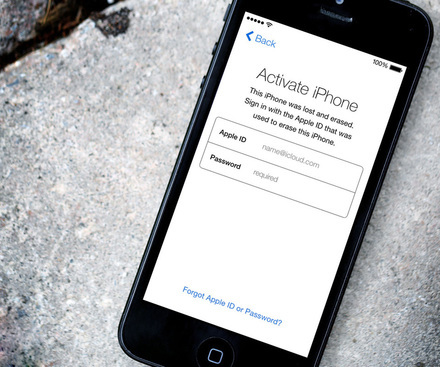
تدابير إضافية
إذا حدث ذلك بعد إجراء الإجراءات، فأدخل حساب معرف Apple فشلت، ثم:
- تحتاج إلى التحقق بعناية المعرف. ربما يتم تحديدها بشكل غير صحيح. عادة ما يكون مطابقا لعنوان البريد الإلكتروني.
- اتصل بأخصائيو دعم Apple.

ستتيح لك الأساليب المقترحة إلغاء قفل معرف Apple بسرعة، وتثبيت كلمة مرور جديدة وفي المستقبل لا تحد من الإجراءات عند استخدام أدوات Apple Apple.